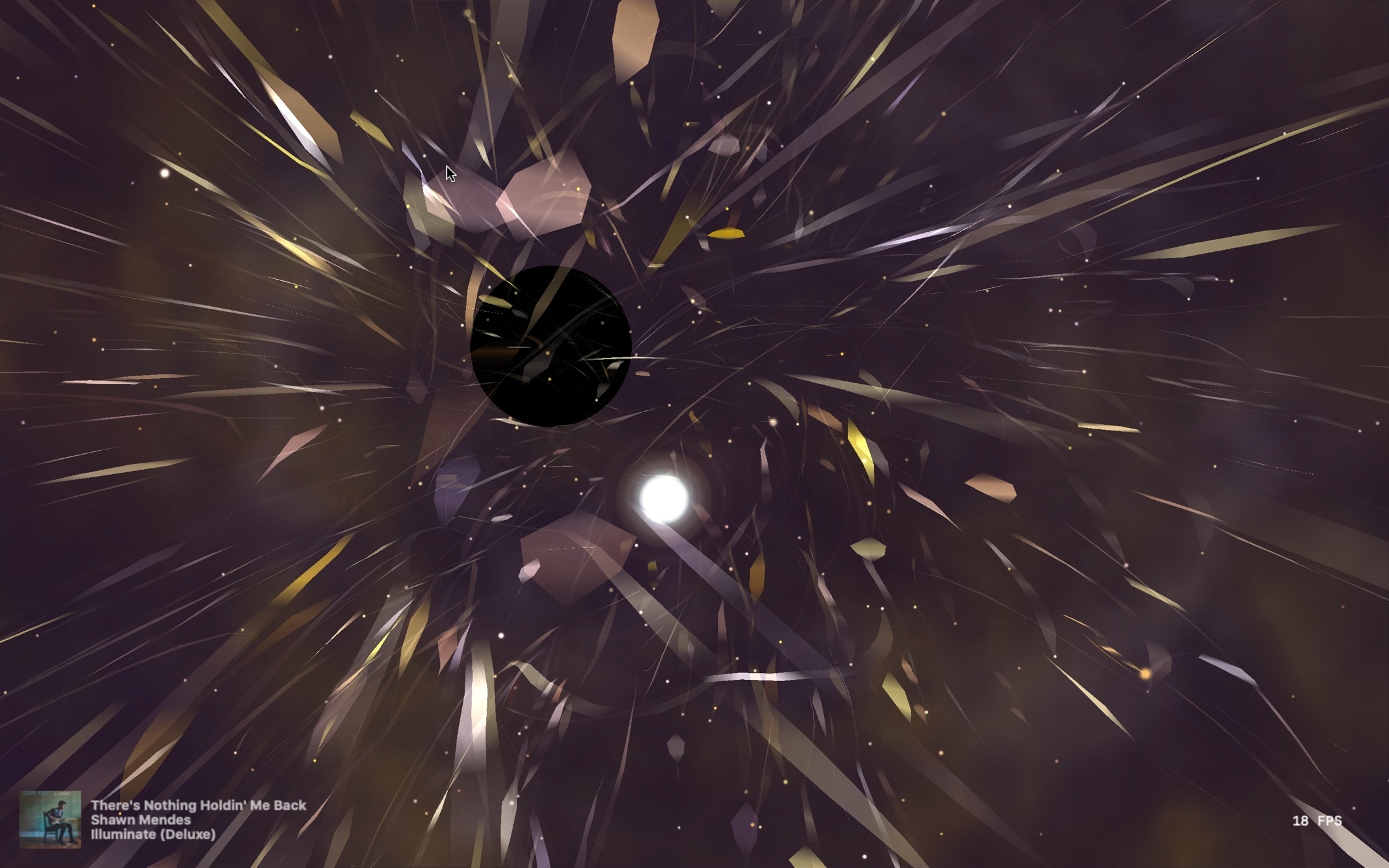
Si ya has terminado de trabajar en tu Mac por el día o simplemente te estás tomando un descanso, pero todavía tienes tus canciones favoritas reproduciéndose, ¿por qué no añadir un poco de dinamismo a la pantalla? La aplicación Música en la Mac ofrece una herramienta genial llamada Visualizador.
Visualizador es un espectáculo de luces que juega con tu música. Puedes ajustarlo a tu gusto y luego sentarte a ver los colores y las luces rebotar en tu pantalla.
¿Nunca has usado la aplicación de música Visualizador antes? Por eso estamos aquí, para mostrarte cómo disfrutar de un espectáculo de luces con tus canciones!
Habilitar el Visualizador de música
Abre la aplicación Música en tu Mac y sintoniza tu estación de radio, lista de reproducción o canción favorita. A continuación, haz clic en Ventana > Visualizador en la barra de menú.
Tu pantalla será tomada por un colorido espectáculo de luces que se mueve con tu canción.
Ajustar el Visualizador de Música
Tienes dos opciones de Visualizador para elegir y algunos atajos de teclado prácticos para cambiar la escena mientras miras. Haz clic en Ventana > Configuración del visualizador en la barra de menús. Puede elegir entre el Visualizador o el Visualizador clásico.
Con cada tipo de Visualizador, presiona la tecla de signo de interrogación (?) mientras se reproduce y verás que las teclas de acceso directo se muestran en la parte superior izquierda.
Ajustes del visualizador
Cambie el modo o la paleta, muestre los detalles de la pista y cambie el modo de congelación de ciclo automático, el modo de nebulosa, el bloqueo de la cámara y la visualización de la frecuencia de fotogramas que aparece en la esquina inferior derecha.
Usando la tecla M para cambiar el modo, verás diferentes efectos, desde cintas hasta destellos. Así que este es definitivamente un atajo favorito para jugar y obtener el efecto que más te gusta para la canción.
Ajustes del Visualizador clásico
El Visualizador clásico no tiene tantas opciones y tiene un tipo de espectáculo de luces bastante diferente. Pero aún así puedes alternar la visualización de la velocidad de fotogramas, ver la información de la canción de forma breve o permanente y restablecer los ajustes predeterminados. Vuelve a pulsar la tecla de signo de interrogación para realizar ajustes adicionales, como cambiar la configuración (movimiento de escena).
Puedes sacar el Visualizador del modo de pantalla completa pulsando la tecla Escape. Entonces aparecerá en tu pantalla en una ventana redimensionable.
Conclusión
La aplicación de música Visualizador es una forma estupenda de disfrutar de tus canciones favoritas en tu Mac. ¿Vas a intentarlo? Dinos lo que piensas de ella!
Para obtener más ayuda con Música, consulta cómo usar Shazam rápidamente en tu Mac o estas increíbles listas de reproducción para enfocarte mientras trabajas.
Sigue leyendo:
- Atajos de teclado para la aplicación de Música en Mac
- Cómo añadir música a tu perfil de Facebook
- Cómo importar canciones y audio en GarageBand en Mac e iOS
- Cómo conseguir letras de canciones en tiempo real con Shazam y cantar con él
- Cómo aprovechar el Music MiniPlayer de tu Mac
- Cómo jugar en Pixel 6 Pro y Pixel 6 ahora
- Cómo crear una emisora de radio en Apple Music en iPhone, iPad y Mac
- Cómo ver un álbum de una canción en una lista de reproducción de Spotify
- Cómo controlar y reproducir música en el iPhone desde tu Apple Watch
- Cómo obtener detalles sobre cualquier canción en Apple Music con iTunes


